Com veure i esborrar lhistorial del porta-retalls a Windows 10

Aprendréu a veure i esborrar l
Windows 10 ha estat la interfície més bella del sistema operatiu Windows fins ara. No és l'única qualitat que té Windows. També inclou moltes funcions que ajuden a una millor experiència de navegació. Amb cada llançament d'actualització de Windows 10, està improvisant i afegint noves funcions. Una de les característiques més estressades és Fluent Design System. Microsoft li està donant més reconeixement.
Fluent Design System, el projecte de neó, va aparèixer per primera vegada el 2017. Incloïa cinc elements bàsics, profunditat, llum, escala, moviment i material. Aquestes funcions ajuden en el desenvolupament de diversos efectes visuals que podeu veure en diverses parts de la interfície d'usuari de Windows 10.
Es diu que l'acrílic és un dels principals efectes de disseny Fluent que es pot assenyalar molt fàcilment. El fons translúcid que apareix en accedir al menú Inici o al Centre d'acció.
Un altre efecte notable és la revelació inspirada en la llum. És l'efecte enlluernador que apareix quan passeu el punter del ratolí sobre els components de l'aplicació Configuració juntament amb altres aplicacions natives de Windows.
Aquests efectes són fascinants, però no a tothom li encanta l'efecte de disseny fluid, si sou un d'ells, heu de saber com desactivar-lo. En aquesta publicació, hem enumerat els passos per desactivar els elements de disseny fluids a Windows 10, per seguir llegint!
Passos per desactivar les actualitzacions del sistema Fluent Design a Windows 10
Podeu desactivar els canvis introduïts al sistema de disseny fluid a Windows per Microsoft mitjançant l'aplicació Configuració. Tanmateix, no tenim cap opció dissenyada específicament per desactivar tot el disseny fluid, però podeu desactivar la transparència, cosa que podria ajudar.
Llegeix també: -
Com configurar Windows Hello a Windows... Windows Hello la nova tecnologia biomètrica proporciona una capa addicional de seguretat per als usuaris de Windows 10. Ajuda a desbloquejar...
Es pot accedir a aquesta opció a l'ordinador Windows 10 amb Fall Creators Update. Vegem com desactivar les actualitzacions de disseny fluides a Windows 10:
Pas 1: aneu al menú Inici i feu clic a Configuració per iniciar l'aplicació Configuració.
Nota: Premeu Windows i jo per obtenir Configuració.
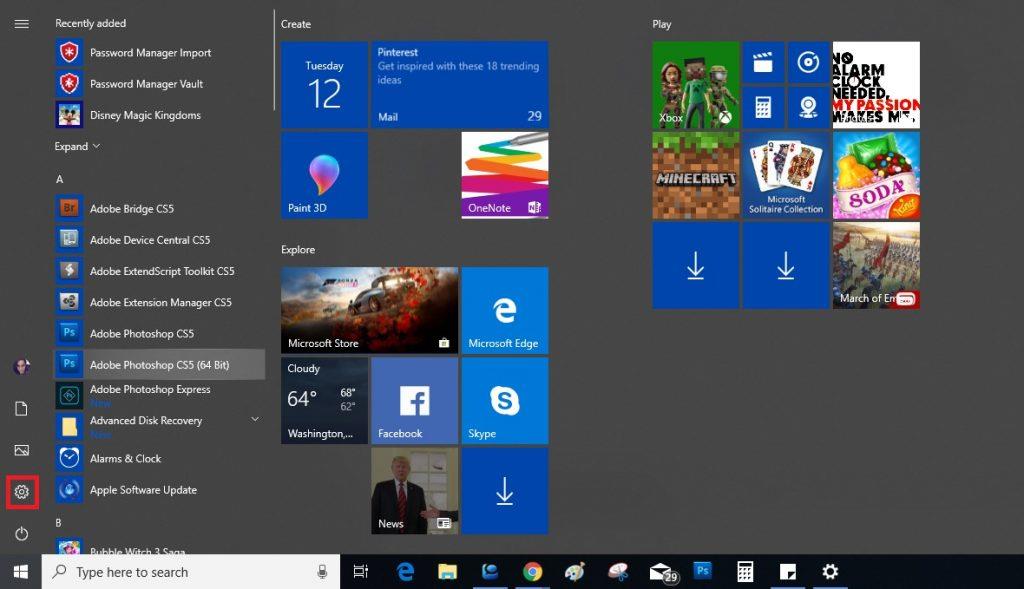
Pas 2: ara, a l'aplicació Configuració, feu clic a Personalització.
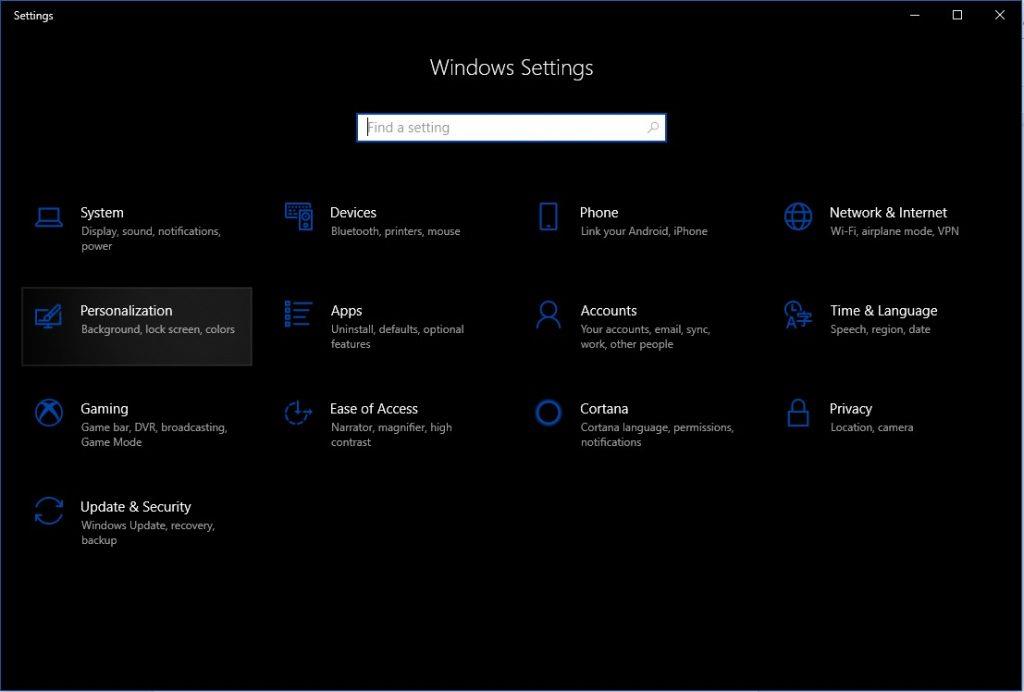
Pas 3: a la finestra de personalització, cerqueu i feu clic a Colors.
Pas 4: aneu a Efectes de transparència i canvieu el commutador a la part esquerra per desactivar-lo.
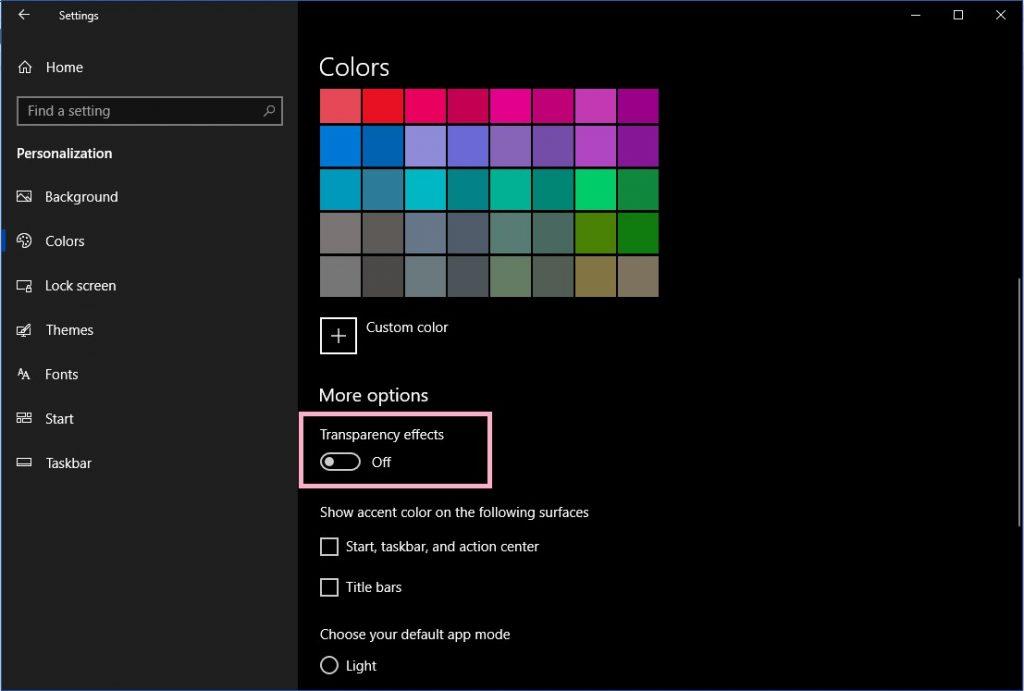
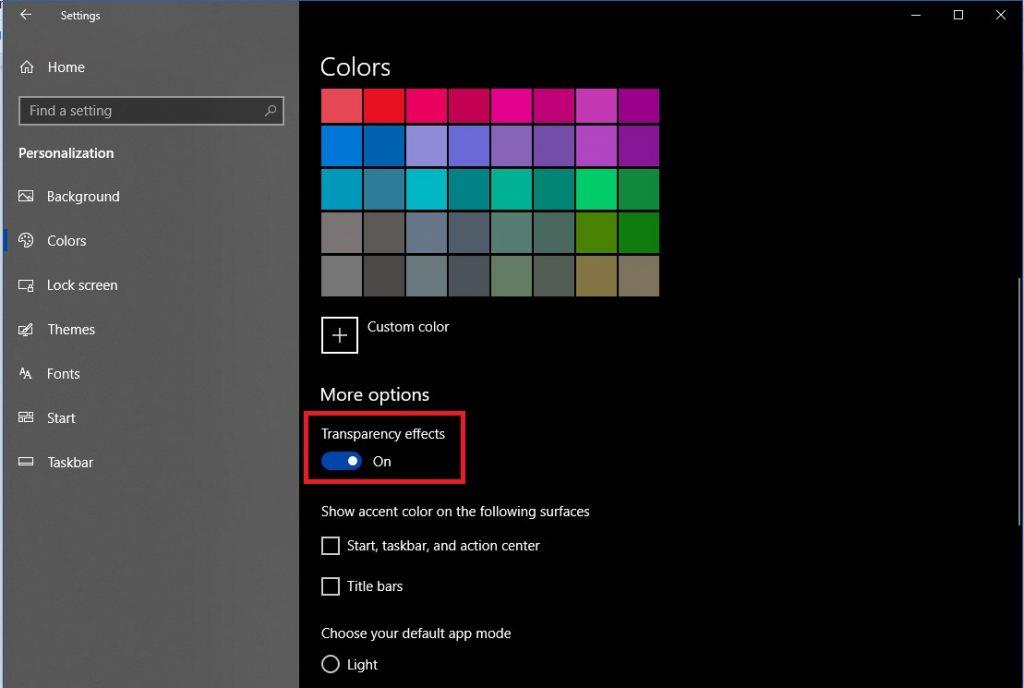
Un cop fet, no veureu efectes de disseny fluids a l'ordinador Windows 10. Si mai voleu activar efectes de disseny fluids, podeu canviar el botó de commutació al costat dret.
Quina diferència hi ha quan el disseny fluid està desactivat?
Quan desactiveu els efectes transparents per desactivar l'actualització de Fluent Design, esteu eliminant tot el bon aspecte de Windows 10. Tanmateix, si observeu l'aspecte positiu del disseny fluid, sabreu que esteu estalviant recursos de CPU i també la bateria si utilitzeu un ordinador portàtil. Tanmateix, canviar el botó de commutació cap a l'esquerra no garanteix que tots els canvis de disseny fluids estiguin desactivats, però fa que desapareguin els visibles.
Llegeix també: -
Com esbrina qui està robant el teu Wi-Fi? Com detectar si algú està robant el teu Wi-Fi. En aquesta guia t'expliquem com identificar si el teu...
Què en penseu sobre Fluent Design a Windows 10? T'agrada? Pots expressar els teus pensaments a la secció de comentaris a continuació.
Aprendréu a veure i esborrar l
Troba "Aquest PC" de manera ràpida i senzilla a Windows 11 i Windows 10 amb aquesta guia completa. Inclou pas a pas les millors opcions.
Descobreix com obrir el Tauler de control a Windows 11 amb diverses opcions eficients.
Si utilitzeu Windows 10 i necessiteu que la bateria duri més, no trobareu la configuració predeterminada a favor vostre. Haureu de caminar una milla més. A continuació, es mostra com maximitzar la durada de la bateria a Windows 10.
Apreneu a fer que Microsoft Windows 11 buidi automàticament la paperera de reciclatge en un moment determinat.
El bloqueig dinàmic de Windows 11 us ajudarà a mantenir segur el vostre ordinador bloquejant-lo després de 30 segons. Aquests són els passos a seguir.
El mode de repòs a Windows 11 és una característica molt útil, aquí teniu com podeu activar-lo i desactivar-lo per a una millor experiència d'usuari.
Utilitzeu el dictat amb puntuació automàtica a Windows 11 per facilitar l'escriptura i estalviar temps en el procés.
Desactivar la cerca de Bing hauria de ser suficient per desfer-se de les cerques ràpides. Podeu fer-ho mitjançant l'Editor del registre de Windows 11s.
Manteniu el Gestor de tasques sempre a la part superior a Windows 11, de manera que sigui fàcil de trobar quan necessiteu llegir l'aplicació. Aquests són els passos a seguir.








